Bearbeitung von Konstanten (Kassenabrechnung)
In den Konstanten der Kassenabrechnung werden bleibende Einstellungen hinterlegt, wie z. B. Ihre LANR und Ihre Adresse. Hier wird aber auch das Quartal gewählt, für welches die Abrechnung erstellt wird.
Geben Sie ADT in die Kommandozeile ein und klicken Sie doppelt auf Bearbeitung von Konstanten. Es öffnet sich der folgende Dialog:

Geben Sie im Feld Quartal das Quartal ein, für welches die Abrechnung erfolgen soll.
Ganz rechts erscheint die aktuelle KBV-Prüfnummer sowie die AVWG-Prüfnummer und die HMV-Prüfnummer.
Tragen Sie im Feld Empfänger KV-Nr. die Nummer Ihrer KV-Bezirksstelle ein.
Im Bereich Betriebsstätte am Abrechnungsort werden die Daten der Betriebsstätte angezeigt. Mit einem Klick auf das Bestätigen-Symbol neben dem Feld Kürzel können Sie eine andere Betriebsstätte wählen. Die hier angezeigte Betriebsstätte wird für die Abrechnung verwendet. Um Änderungen an der Betriebsstätte vorzunehmen oder eine andere Betriebsstätte zu erfassen, klicken Sie auf [Betriebsstätten verwalten] .
Geben Sie im Feld Fachrichtung für U-Schein Ihre Fachrichtung ein. Diese ersetzt bei Überweisungsscheinen in der Krankenscheinabgabe automatisch den Eintrag =Eigene Fachrichtung im Feld Überweisung an. Möchten Sie diese Funktion nicht verwenden, tragen Sie hier einen Bindestrich (-) ein.
In Abhängigkeit von der empfangenden KV-Nummer werden in der Auswahlliste Datenträger angeboten. Dieses Feld ist nicht aktiv, wenn Sie bei Versandart den Online-Versand wählen. Wählen Sie hier den von Ihnen verwendeten Datenträger aus. Sie können ein beliebiges Verzeichnis auf Ihrer Festplatte wählen oder die Daten auf CD oder DVD brennen. Klären Sie vorab mit Ihrer KV, ob diese Medien von ihr verarbeitet werden können. In der Regel ist das Brennen von CDs/DVDs ohne vorherige Konfiguration möglich. Weitere Einstellungen hierfür können Sie im Dialog Brenner- Konfiguration vornehmen.
Möchten Sie die Daten online über ein Web-Portal (Internet-Adresse) an Ihre KV übermitteln, wählen Sie in der Auswahlliste Versandart die Option Online-Abrechnung (Web-Portal). Klicken Sie dann auf die Schaltfläche [Internet-Adresse ändern], um die Internet-Adresse Ihrer KV einzugeben bzw. zu ändern. Diese wird Ihnen von Ihrer KV genannt.
Möchten Sie die 1-Click-Abrechnung erstellen, wählen Sie diese Option.
Hinweis: Erfragen Sie vorab bei Ihrer KV, welche Versandwege Ihre KV zur Verfügung stellt.
postoperative ambulante Leistungen gegen Belegarzt-Schein prüfen: Mit dieser Option aktivieren Sie eine scheinübergreifende Prüfung von Leistungen aus dem Kapitel 31.2 und 31.4 des EBM. Dies betrifft die 21-Tage-Regeln NNOP und MAXOP.
Diagnosenkategorisierung prüfen: Wenn Sie diese Option deaktivieren, werden im Abrechnungsprotokoll keine Hinweise mehr zu fehlenden Diagnosenkategorisierungen angezeigt, auch wenn für Patienten keine Dauerdiagnosen in das abzurechnende Quartal übernommen wurden.
Datenpaket ’Abrechnung von Schwangerschaftsabbrüchen’ wird verwendet: Aktivieren Sie diese Option, wenn Sie ein SADT-Datenpaket erstellen müssen. Je nach KV-Bereich müssen Sie die SADT-Abrechnung ggf. gemeinsam mit Ihrer ADT-Abrechnung abgeben.
Folgende Kontaktziffern nicht abrechnen: Die in diesen Feldern eingetragenen Ziffern gelangen nicht in die Kassenabrechnung. Sie können diese Ziffern verwenden, um Arzt-Patientenkontakte zu kennzeichnen.
Fehler und Warnungen gruppieren: Aktivieren Sie diese Option, wenn im Abrechnungs- und Fehlerprotokoll - aus Gründen der Übersicht - Fehler und Meldungen gruppiert werden sollen. In diesem Fall werden zunächst alle Fehler und danach die Warnungen aufgelistet. Wird die Option nicht eingeschaltet, werden Fehler und Warnungen patientenweise zusammen angezeigt.
Testabrechnung durchführen: Diese Option ermöglicht es, Probeabrechnungen zu erstellen und parallel an anderen Arbeitsplätzen Versichertenkarten einzulesen und Scheineinträge vorzunehmen. Änderungen an den Scheinen setzen die Scheinsortierung der Abrechnung nicht zurück.
Aktivieren Sie die Option Automatisch eingetragene Ziffern anzeigen, wenn diese im Abrechnungsprotokoll dargestellt werden sollen.
Sie können folgende Einstellungen vornehmen:
Einrichtung der Betriebsstätten
Über die Schaltfläche [Betriebsstätten verwalten] gelangen Sie in den Einrichtungsdialog für die Betriebsstätten. Beim ersten Aufruf finden Sie dort einen Eintrag, der aus den bisherigen Abrechnungskonstanten automatisch generiert wurde.
Nach Klick auf [Neu] können Sie eine neue Betriebsstätte erfassen; mit [Ändern] können Sie die markierte Betriebsstätte bearbeiten.

Das Kürzel in der ersten Zeile dient der Auswahl der Betriebsstätte am Abrechnungsort. Im Feld Bezeichnung können Sie eine den Standort beschreibende Bezeichnung eingeben.
Geben Sie im Feld (N)BSNR Ihre (Neben-)Betriebsstättennummer ein. Darunter können Sie die restlichen Daten Ihrer Betriebsstätte erfassen.
Ärzte/Psychotherapeuten, die an mehreren Orten tätig sind, erhalten für die weiteren Tätigkeitsorte zusätzlich sogenannte Nebenbetriebsstättennummern (NBSNR). Diese sind nach der gleichen Systematik wie die Betriebsstättennummern (BSNR) aufgebaut. Als Nebenbetriebsstätte gilt auch der Ort, an dem belegärztliche Leistungen erbracht werden. Somit wird der Praxis für ihre belegärztliche Tätigkeit eine gesonderte Nebenbetriebsstättennummer zugeordnet.
Falls Sie mehrere Betriebsstättennummern zugeteilt bekommen haben, legen Sie für jede Nummer einen entsprechenden Eintrag mit eigenem Kürzel und Daten an.
Bereich ePA
Einrichtung und Fachrichtung: Damit Sie diese Angaben bei der Nutzung des ePA-Moduls nicht jedes Mal manuell auswählen müssen, können Sie sie hier durch Auswahl der zutreffenden Optionen festlegen.
Die Benutzung der ePA Stufe 1 ist in dieser Betriebsstätte möglich: Hier wird voreingestellt, ob die Betriebsstätte mit der TI-Anwendung ePA arbeiten kann. Diese Voreinstellung erfolgt von CGM MEDISTAR automatisch.
Bereich TI-Fachanwendungen
Wählen Sie hier die TI-Fachanwendungen aus, die an Ihrer Betriebsstätte genutzt werden sollen.
Sie speichern Ihre Eintragungen mit [Speichern] und verwerfen sie mit [Abbrechen].
Zuordnung von Nebenbetriebsstätten zu Hauptbetriebsstätten
Sie können Haupt- und Nebenbetriebsstätten einander zuordnen.
Mit [Betriebsstätten verwalten] öffnen Sie dafür zunächst die Liste der Betriebsstätten. Wählen Sie dort aus der Liste die Betriebsstätte aus, die Sie als Nebenbetriebsstätte kennzeichnen wollen, und klicken Sie auf [Ändern]:

Es öffnet sich der Dialog Betriebsstätte bearbeiten. Um die Betriebsstätte als Nebenbetriebsstätte zu kennzeichnen, markieren Sie die Checkbox Nebenbetriebsstätte von Hauptbetriebsstätte und wählen Sie aus der Auswahlliste rechts daneben die zugehörige Hauptbetriebsstätte aus:
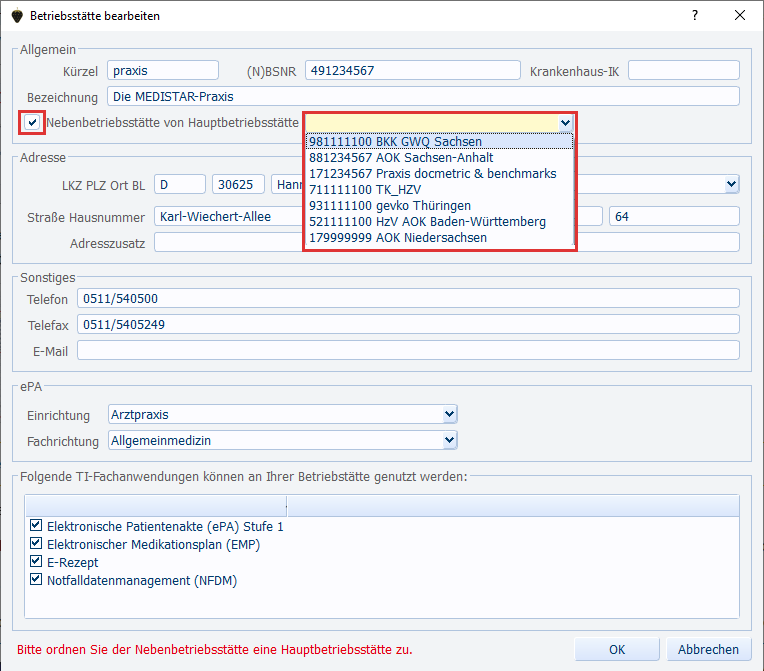
Hinweis: In der Liste werden ausschließlich Hauptbetriebsstätten angezeigt
Schließen Sie den Dialog mit [OK].
Die bearbeitete Betriebsstätte ist nun als Nebenbetriebsstätte gekennzeichnet und der zuvor ausgewählten Hauptbetriebsstätte zugeordnet.
Einrichtung der Abrechnungskennzeichen
Die Arztnummer (LANR) wird über die Schaltfläche [Abrechnungskennzeichen] im ADT-Dialog eingegeben.
LANR: Neben der Betriebsstättennummer erhält jeder Arzt/Psychotherapeut eine persönlich geltende, lebenslange 9-stellige Arztnummer (LANR). Die ersten 7 Stellen sind individuell und eindeutig. Sie werden sich auch in der künftigen vertragsärztlichen Tätigkeit nicht verändern. Die Stellen 8 und 9 kennzeichnen das Fachgebiet einschließlich evtl. geführter Schwerpunktbezeichnungen innerhalb der vertragsärztlichen Tätigkeit. Diese Ziffern werden seitens der KV nach einem bundesweit einheitlichen Schlüssel vergeben.
Nach Klick auf [Neu] können Sie einen neuen Arzt mit seiner LANR erfassen; mit [Ändern] können Sie den markierten Arzt bzw. seine LANR bearbeiten bzw. mit [Löschen] einen Arzt entfernen.

Kommen in einer Praxis mehrere LANR und BSNR vor, müssen Sie im Feld Arztkennzeichen MD das Arztkennzeichen eintragen, mit dem die Leistungen dieses Arztes in den medizinischen Daten markiert werden sollen. In den medizinischen Daten müssen die Leistungen dann mit diesem Arztkennzeichen versehen werden (siehe Arbeiten mit Arztkennzeichen).
Bei Praxen mit nur einer LANR/BSNR ist dies nicht erforderlich. Diese lassen das Feld Arztkennzeichen MD leer. Alle Leistungsziffernzeilen werden dann automatisch mit dieser LANR bei der Kassenabrechnung versehen.
Geben Sie in den Bereichen Name des Arztes, Ärztliche Informationen und Adresse des Arztes Ihre Daten ein.
Fachrichtung: Wählen Sie hier die für Sie zutreffende Arztgruppe aus. Es werden in der Auswahlliste nur Fachrichtungen angeboten, die für die Ansetzung der Pauschalen für die fachärztliche Grundversorgung (PFG) in Frage kommen.
Hinweis: Die PFG werden in einigen KV-Bereichen
direkt von der KV bei der Abrechnung hinzugefügt und dürfen daher nicht
in den medizinischen Daten dokumentiert werden. Um die Genauigkeit Ihrer Statistiken zu verbessern, können Sie im Dialog Auswertungsparameter für die Leistungsstatistik festlegen, dass auch die automatisch hinzugefügten Ziffern in der Statistik berücksichtigt werden sollen. Anhand der hier gewählten Fachrichtung kann CGM
MEDISTAR erkennen, welche Pauschale zu wählen ist.
Berufsbezeichnung: Gemäß der Verordnung über die Verschreibungspflicht von Arzneimitteln ist u.a. auch die Angabe der Berufsbezeichnung der verschreibenden Person vorgeschrieben. In diesem Feld können Sie individuell den Wunschtext eintragen, der auf dem Stempel erscheinen soll.
Ärzte ohne LANR (z. B. Bundeswehrärzte, Ärzte in Schulungszentren usw.) tragen als Ersatzwert 999999900 (7 Neunen und 2 Nullen) als LANR ein. Abweichend davon tragen Ärzte, deren Zulassung zum Zeitpunkt des Inkrafttretens erloschen ist, so dass sie keine lebenslange Arztnummer mehr erhalten, die aber noch zeitlich befristet Abrechnungsdaten nachreichen dürfen, den Ersatzwert 888888800 (7 Achten und 2 Nullen) als LANR ein.
Mehrstellige Arztkennzeichen
Benötigen Sie für die Kassenabrechnung bzw. die Kennzeichnung der Leistungsziffern mehr als 36 Arztkennzeichen (A-Z, 0-9), dann können die sog. "erweiterten Arztkennzeichen" durch Aktivieren der Option mehrstellige Arztkennzeichen im Dialog Zuordnung von Arztkennzeichen ... aktiviert werden.
Ihnen stehen dann bis zu drei Buchstaben je Kennzeichen zur Verfügung (A-Z, AA-ZZ, AAA-ZZZ, 0-9). Vor Aktivieren der Funktion wird ein Hinweis angezeigt, dem Sie zustimmen müssen.
Hinweis: Die verwendeten Arztkennzeichen müssen in Allgemeine Optionen und MD-Einstellungen erfasst werden.
Bereich Arzt in Weiterbildung / Arzt als Vertreter
Ist der erfasste Arzt ein Arzt in Weiterbildung oder Vertretung, markieren Sie die zutreffende Checkbox.
Das Abrechnungskennzeichen des verantwortlichen Arztes auszuwählen, ist an dieser Stelle erforderlich, weil sowohl in der die Daten des verantwortlichen Arztes gedruckt bzw. übermittelt werden müssen.
Bereich ePA
Fachgebiet: Wählen Sie hier das zutreffende Fachgebiet aus, damit dieses innerhalb des ePA-Metadatendialogs beim Upload eines Dokuments automatisch vorbelegt wird.
Bereich ASV-Teams
Über die Schaltfläche [ASV-Teams] öffnet sich ein Dialog, in dem Sie ASV-Teams definieren können (Ambulante Spezialfachärztliche Versorgung).
ICD-Einstellungen
Über [ICD-Einstellungen] können Sie das Prüfverhalten bezüglich des ICD festlegen.
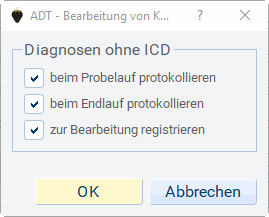
Die Voreinstellung sieht vor, dass für alle nicht kodierten abrechnungsrelevanten Diagnosen bei den entsprechenden Patienten im ADT-Protokoll sowohl beim Probelauf als auch beim Endlauf ein Hinweis ausgedruckt wird und diese Diagnosen zur Nachbearbeitung im Register gespeichert werden.
Möchten Sie dies nicht, entfernen Sie die Häkchen vor den jeweiligen Optionen.
Servicepartner
Klicken Sie auf [Servicepartner], um den für Sie zuständigen regionalen Vertriebs- und Servicepartner auszuwählen.

Teilabrechnung
Um die Einstellungen für eine Teilabrechnung vorzunehmen, klicken Sie auf [Teilabrechnung]. Eine Teilabrechnung wird z. B. dann erstellt, wenn während des Quartals ein Arzt aus der Praxis ausscheidet, die Praxisform aber bestehen bleibt.
Achtung: Führen Sie Änderungen an diesem Punkt nur nach Rücksprache mit Ihrem Vertriebs- und Servicepartner durch.
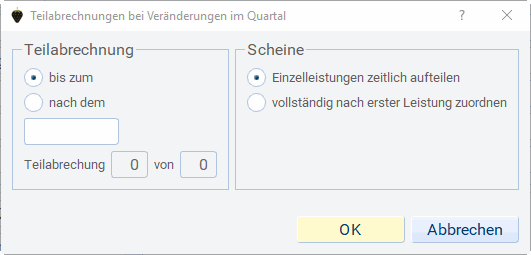
Wählen Sie im Bereich Teilabrechnung, ob Sie die Scheine bis zu einem bestimmten Datum oder die Scheine nach einem bestimmten Datum in der Abrechnung berücksichtigen möchten. Geben Sie in dem Feld darunter das gewünschte Datum ein.
Aktivieren Sie die Option Einzelleistungen zeitlich aufteilen, wenn die Leistungen gemäß Ihres Erbringungsdatums auf die Abrechnungen aufgeteilt werden sollen.
Wenn Sie die Option vollständig nach erster Leistung zuordnen aktivieren, wird ein Schein, der mindestens eine Leistung aus dem ersten Zeitraum enthält, vollständig dem ersten Zeitraum zugeordnet – auch dann, wenn im zweiten Zeitraum noch Leistungen erbracht wurden. In der zweiten Abrechnung (zweiter Zeitraum) erscheinen dann nur solche Scheine, die ihre erste Leistung im zweiten Zeitraum haben.
Führen Sie anschließend wie gewohnt die Abrechnung durch.
Sie können die ADT-Abrechnung gezielt nur für eine oder mehrere Betriebsstätten durchführen. Per Standard werden die Daten aller erfassten Betriebsstätten abgerechnet. Möchten Sie nur eine oder mehrere definierte Betriebsstätten abrechnen, so können Sie die abzurechnenden Betriebsstätten nach Klick auf [Teilabrechnung Betriebsstätten] festlegen.
NDT-Abrechnung
Hier können Sie Einstellungen für die NDT-Abrechnung vornehmen. Mithilfe der NDT-Abrechnung können Sie Daten aus einer Notfallpraxis im Format NDT exportieren.
Über einen ADT-Import können diese Daten zu einem späteren Zeitpunkt in einer anderen Praxis importiert werden.
Um Ihre Eingaben zu speichern, klicken Sie auf [OK].

